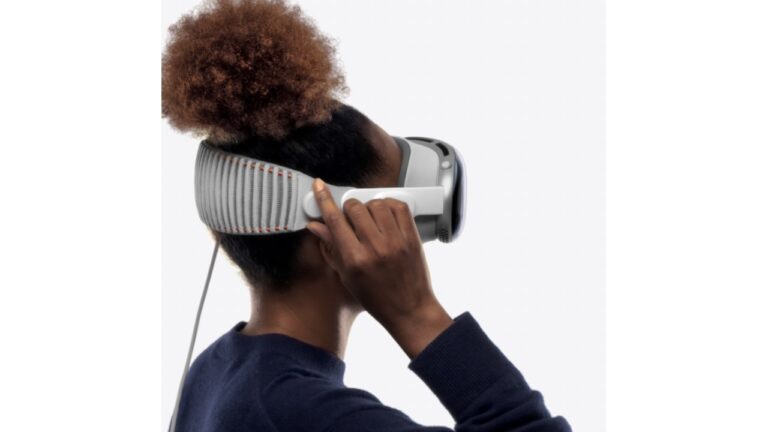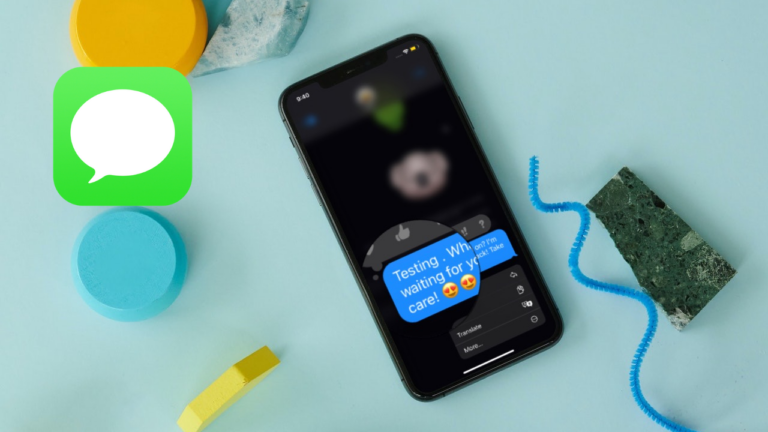Как добавить виджет Apple Music в режим ожидания iPhone в iOS 17
StandBy — это популярный режим блокировки экрана, позволяющий отслеживать просматриваемую информацию. Он автоматически активируется, когда ваш iPhone подключен к зарядному устройству и расположен в альбомной ориентации. Вероятно, лучшая часть этого дисплея — это возможность использовать интерактивные виджеты. В этом практическом руководстве я покажу вам, как добавить виджет Apple Music в режим ожидания iPhone в iOS 17 или более поздней версии.
Показывать виджет Apple Music в режиме ожидания iPhone
Если вам нравится Apple Music, вам хотелось бы показать ее виджет в режиме ожидания. Когда виджет находится в этом режиме, вы можете воспроизводить или приостанавливать музыку без необходимости открывать Центр управления или копаться в музыкальном приложении.
- Для начала подключите iPhone к источнику питания и убедитесь, что устройство заряжается.
- После этого идеально расположите свой iPhone в горизонтальной ориентации.
- Теперь заблокируйте свой iPhone и подождите несколько секунд, пока не включится режим ожидания. Если умный дисплей не активируется, коснитесь дисплея, чтобы открыть его.
- Затем нажмите и удерживайте экран, чтобы войти в режим редактирования.
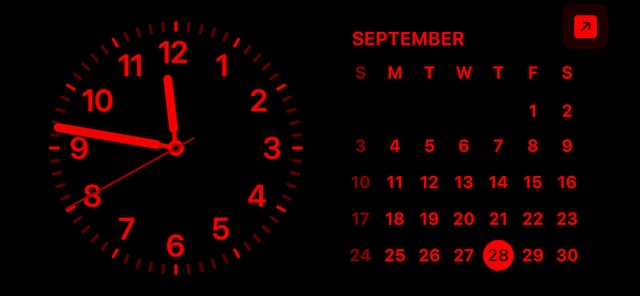
- Далее нажмите на кнопка «+» в левом верхнем углу экрана.

- Далее найдите виджет Apple Music. Просто прокрутите боковую панель немного вниз и нажмите Apple Music. Кроме того, вы также можете использовать панель поиска вверху, чтобы найти Apple Music и выбрать ее.
- Нажмите на Добавить виджет кнопка.

- В конце нажмите на “Сделанный” кнопку в правом верхнем углу экрана.

- И это все! Вы успешно добавили виджет Apple Music в режим ожидания.

- Отныне вы можете воспроизводить/останавливать Apple Music прямо из режима блокировки экрана.
Удалить виджет Apple Music из режима ожидания на iPhone
- Позже, если вы когда-нибудь захотите удалить виджет Apple Music из режима ожидания, нажмите и удерживайте экран.
- Теперь нажмите кнопку «-» с минусом в верхнем левом углу виджета Apple Music, чтобы удалить его.
- Затем нажмите кнопку «Готово» в правом верхнем углу экрана, чтобы подтвердить действие, и все готово!

Часто задаваемые вопросы
1. Как отключить красный оттенок в режиме ожидания iPhone?
- Перейдите в приложение «Настройки» на своем iPhone под управлением iOS 17 или новее -> Ожидание -> теперь выключите переключатель рядом с «Ночной режим».
2. Как скрыть предварительный просмотр уведомлений в режиме ожидания iPhone?
- Перейдите в приложение «Настройки» на вашем iPhone -> Ожидание -> включите переключатель рядом с «Показать предварительный просмотр только при нажатии». В дальнейшем вам нужно будет нажать на уведомление, чтобы просмотреть его.
Читать далее: 13 способов исправить Ghost Touch на iPhone в iOS 17